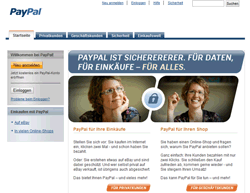 Eines der bekanntesten und sichersten Bezahlsysteme ist sicherlich Paypal. Was ich immer wieder feststellen muss, ist, dass viele Salespages (Verkaufsseiten) ausschließlich mit Paypal bestückt sind und ansonsten keine Alternative für die potentiellen Kunden bieten.
Eines der bekanntesten und sichersten Bezahlsysteme ist sicherlich Paypal. Was ich immer wieder feststellen muss, ist, dass viele Salespages (Verkaufsseiten) ausschließlich mit Paypal bestückt sind und ansonsten keine Alternative für die potentiellen Kunden bieten.
Jetzt hat Paypal zwar immerhin weltweit über 50 Millionen Nutzer, doch dass das bei Weitem nicht ausreicht, um auf dieses System als einzige Alternative zu setzen, das ist ein anderes Thema und da kann ich nur immer wieder auf meinen ausführlichen Artikel zu den wichtigsten Bezahlsystemen verweisen, der das genau beschreibt.
Weil aber Paypal trotzdem nicht wegzudenken ist und durchaus meist wohl am häufigsten im Internet für den Zahlungsverkehr genutzt wird, darf es trotzdem nie fehlen und sollte bestenfalls mit anderen Bezahlmöglichkeiten kombiniert werden, um den Kunden eine größtmögliche Auswahl an verschiedener und gängiger Systeme bereitzustellen.
Obwohl es eigentlich ganz einfach ist, einen Paypal-Bezahl-Button auf einer Website zu integrieren, tun sich vor allem viele Einsteiger dennoch schwer damit und was für Verkäufer digitaler Produkt, wie Software, Ebooks usw. besonders gefährlich ist, ist die Tatsache, dass es bei Paypal ohne komplizierte Programmierkenntnisse nicht möglich ist, diese Downloadprodukte vor unberechtigtem Zugriff zu schützen.
Wie Sie Paypal als Zahlungsmittel ganz einfach auf einer Website einbauen und dabei auch noch Ihre digitalen Downloadprodukte schützen können, zeigt ich in diesem Tutorial.
Bevor Sie an dieser Stelle unnötig weiterlesen, möchte ich kurz deutlich machen, dass ich hier im Prinzip zwei Varianten aufzeigen werde, durch die Sie Paypal ganz bequem und einfach als Bezahlsystem auf Ihrer Verkaufsseite einbauen.
Wenn Sie also bereits bei Paypal registriert sind und eigentlich auch wissen, wie Sie dort einen einfachen Verkaufs-Button erstellen und in Ihre Website einbauen, dann interessiert es Sie vermutlich eher, wie Sie Ihre Downloads ohne Programmierkenntnisse und komplizierte Verfahren über Paypal vor unberechtigtem Zugriff schützen.
In diesem Fall empfehle ich Ihnen, weiter unten mit dem Lesen zu beginnen, denn dort beschreibe ich, wie das möglich ist mit einem kostenlosen und einfach zu bedienenden Tool.
Paypal: Schritt für Schritt
Schritt 1: Melden Sie sich bei Paypal an
Zunächst einmal sollten Sie sich bei Paypal registrieren, falls Sie das zuvor noch nicht gemacht hatten. Gehen Sie dazu auf die Startseite von Paypal und klicken Sie auf den Button „Neu anmelden“, um zur Anmeldung zu gelangen.
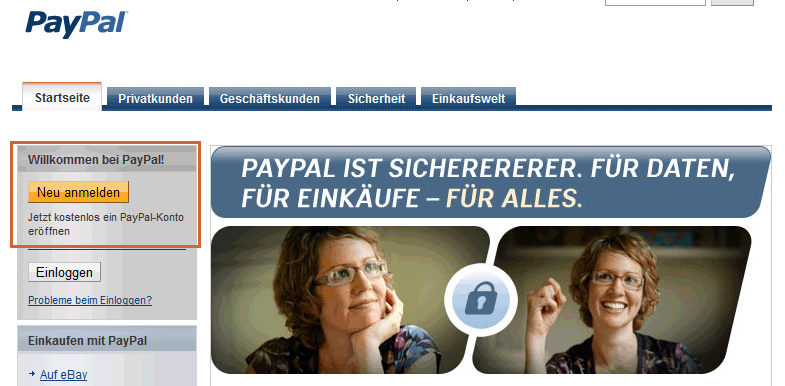
Im darauf folgenden Bildschirm, wählen Sie Ihr Land aus und dann, ob Sie sich als privater Verkäufer (z.B. Ebay) oder als gewerblicher Händler anmelden möchten. In den daraufhin folgenden Bereichen müssen Sie dann wie gewohnt alle benötigten Daten eintragen und somit die Anmeldung endgültig abschließen. Ich denke, das sollte an dieser Stelle kein Problem sein.
Schritt 2: Produkt anlegen und Button erstellen
Wenn Sie aus Schritt 1 alle erforderlichen Einstellungen gemacht haben und Ihre Anmeldung abgeschlossen haben und auch u.a. Ihre Kontodaten bestätigt haben (das muss man bei Paypal u.a. tun), dann kann es auch schon los gehen und Sie können Ihr Produkt anlegen bzw. einen Bezahl-Button dafür erstellen.
Gehen Sie herzu am besten direkt über die Tool-Seite von Paypal, die es eben ermöglicht, schnell und einfach Bezahl-Buttons anzulegen. Sie gelangen dadurch also direkt zur entsprechenden Bearbeitungsmöglichkeit:
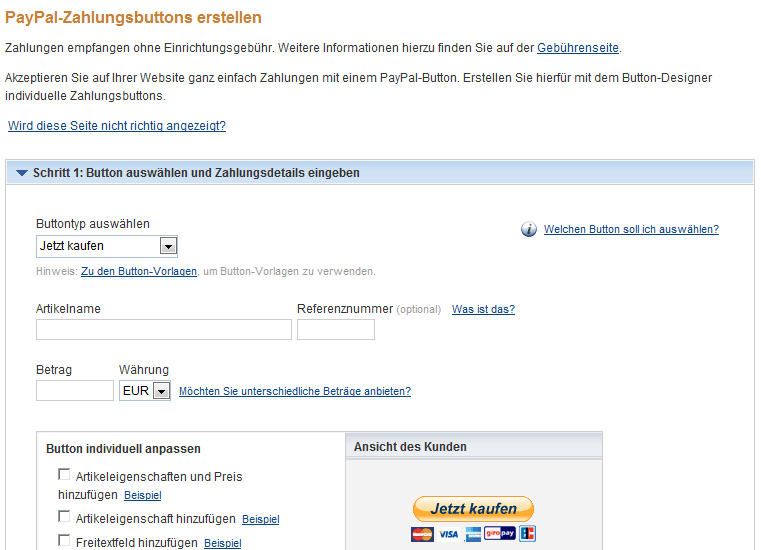
In diesem Bereich ist für einen einfachen Bezahl-Button eigentlich nicht viel zu tun. Wichtig ist hier nur in Schritt 1 erst einmal, ob Sie einen Warenkorb-, Jetzt-kaufen-, Spenden- oder Geschenkgutschein-Button erstellen möchten.
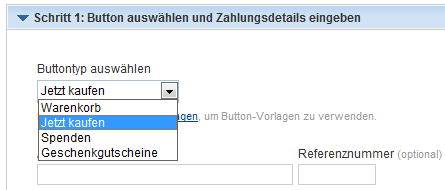
In diesem Beispiel wähle ich hier einen ganz normalen Jetzt-kaufen-Button. Danach sollten Sie natürlich noch den Artikelnamen eintragen und auch den Preis dafür festlegen, was über die nächsten beiden Felder zu realisieren ist.
Der Rest hier in Schritt 1 ist eher optional und für einen einfachen Button nicht notwendig. Einzig die Versandkosten bei nicht-digitalen Produkten sollten Sie hier noch im dafür vorgesehenen Feld eintragen.
Schritt 2 im Erstellungs-Tool ist eigentlich zu überspringen, was hier höchstens noch Sinn machen könnte, ist die Möglichkeit, den Button nach der Erstellung als Musterbeispiel abzuspeichern, um damit jederzeit noch bequemer neue Produkte hinterlegen zu können, wenn sich dabei zum Beispiel nur die Bezeichnung und der Preis ändern.
Deshalb können Sie eigentlich sofort zu Schritt 3 gehen, wo Sie noch kleinere Einstellungen vornehmen können, wie zum Beispiel, ob Ihre Kunden die Bestellmenge ändern können oder eben nicht.
Viel wichtiger ist hier jedoch die Eingabe der Website, auf die Ihre Kunden nach der erfolgreichen Bezahlung weitergeleitet werden. Und genau hier ist ein sehr gefährliches Problem ausgemacht, für Händler, die digitale Produkte wie Ebooks, Software usw. verkaufen und Paypal dazu nutzen.
Ohne komplizierte Programmierarbeit und/oder spezielle Parameter bleibt Ihnen hier nur die Möglichkeit, eine ganz normale Website zu hinterlegen, auf der die Kunden dann später das gekaufte Produkt herunterladen können.
Diese Website und das darüber zu erhaltene Produkt ist dann natürlich alles andere als geschützt vor unberechtigtem Zugriff und ein digitaler „Tag der offenen Tür“ bei Ihnen ist vorprogrammiert, denn zumindest pfiffige User werden es nicht wirklich schwer haben, ohne Bezahlung an Ihr Produkt zu gelangen.
Doch auf dieses Problem und wie Sie das lösen können, werde ich zum Schluss dieses Tutorials noch genauer eingehen.
Jedenfalls gelangen Sie nun mit einem Klick auf „Button erstellen“ zu Ihrem erstellten Button. Diesen erhalten Sie in Form eines Codes, den Sie nun auf Ihrer Website einbauen müssen.
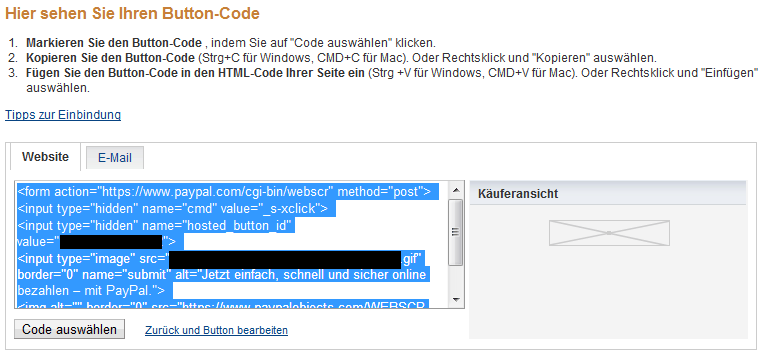
Markieren Sie diesen Code mit einem Klick auf „Code auswählen“ und der Tastenkombination Strg+C oder eben durch Rechtsklick und Kopieren in die Zwischenablage. Diesen kopierten Code müssen Sie nun einfach nur ganz normal an eben genau die Stelle in Ihrer Verkaufsseite einfügen, an der der Button sein soll. Dies wird i.d.R. genau unter der Produktbeschreibung sein und sieht am Beispiel meines 3-teiligen Vollpakets später zum Beispiel so aus:

Achtung: Schützen Sie Ihre digitalen Produkte!
Wie weiter oben bereits angesprochen, ist es sehr gefährlich über Paypal digitale Download-Produkt wie beispielsweise Ebooks, Software usw. bereitzustellen, weil man ohne komplizierte Programmierungen oder die Übergabe bestimmter Parameter usw. nur die Möglichkeit hat, eine normale und ungeschützte Website mit dem Downloadlink bereitzustellen, auf die der Kunde nach erfolgreicher Bezahlung dann eben weitergeleitet wird.
Also ist ein geschützter Download für einen Einsteiger oder jemanden, der diese Programmierungen nicht durchführen kann oder möchte ausgeschlossen? Nein, denn es gibt ein wirklich sehr gutes und einfach zu bedienendes Tool, welches praktisch die komplette Paypal-Zahlungs-Abwicklung durchführt, verwaltet und protokolliert.
Mit dem in der vollkommen ausreichenden Basisversion kostenlosen Skript-Tool SmartDDlite können Sie all das realisieren. Es ermöglicht das Anlegen zahlreicher verschiedener digitaler Produkte sowie die vollautomatisierte Abwicklung.
Dabei protokolliert es alle Verkäufe und wickelt ebenfalls automatisch den gesamten Zahlungsverkehr über Paypal ab. Was aber noch viel wichtiger ist: Das Tool führt auch den gesamten Auslieferungsvorgang an den Kunden ab.
Hat der Kunde also erfolgreich per Paypal bezahlt, erhält dieser umgehend und automatisch einen persönlichen und individuell freigeschalteten Downloadlink zum Produkt, der zum Einen nur für Ihn und dessen Email-Adresse gültig ist und zum Anderen nur für eine gewisse Zeit bzw. Anzahl an Downloadversuchen, die Sie bestimmen können.
Von außen kann dank raffinierter Technik zu keiner Zeit auf Ihre Produkt zugegriffen werden, da diese außerhalb des über das HTTP-Protokoll aufrufbaren Serverbereichs liegen.
Dieses in der Basisversion kostenlose Tool können Sie hier herunterladen. Die Website ist zwar auf Englisch, das Tool jedoch auch auf Deutsch und es liegt eine deutsche Anleitung bei, die genau und exakt zeigt, wie Sie dieses Tool einrichten und bedienen.
Deshalb denke ich, dass ich das Rad an dieser Stelle nicht neu erfinden muss, bei Bedarf stehe ich bei Fragen zum Tool jedoch gerne und jederzeit zur Verfügung.
Nachtrag vom 07.04.2011: Die Betreiber von SmartDD lite sind nach eigener Aussage zur Zeit an einer Umstrukturierung ihrer Website(s) – das Tool ist dort derzeit nicht mehr erhältlich. Einfach später vorbeischauen! ;-)
Sollten Sie noch Fragen, Anregungen, Wünsche, Feedback oder auch (konstruktive) Kritik an diesem Tutorial haben, dann nutzen Sie bitte eifrig die Kommentarfunktion!